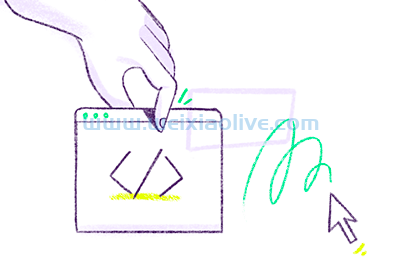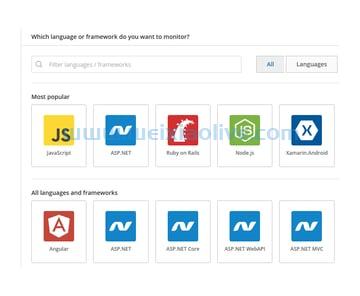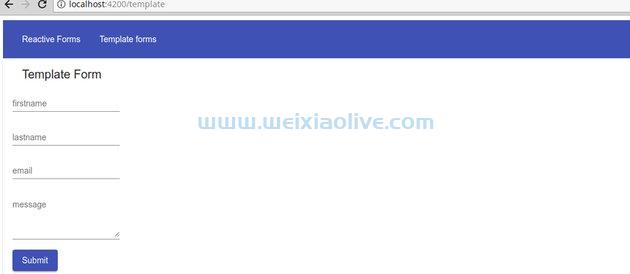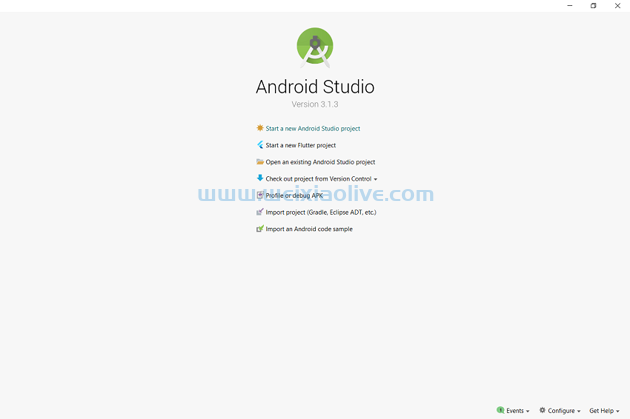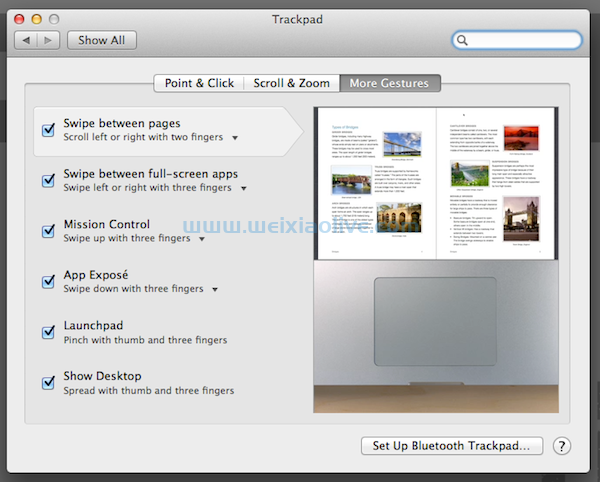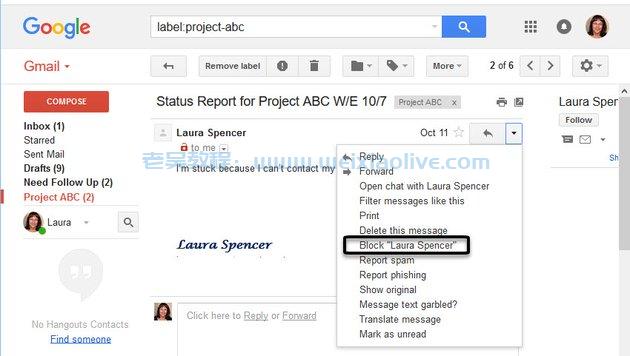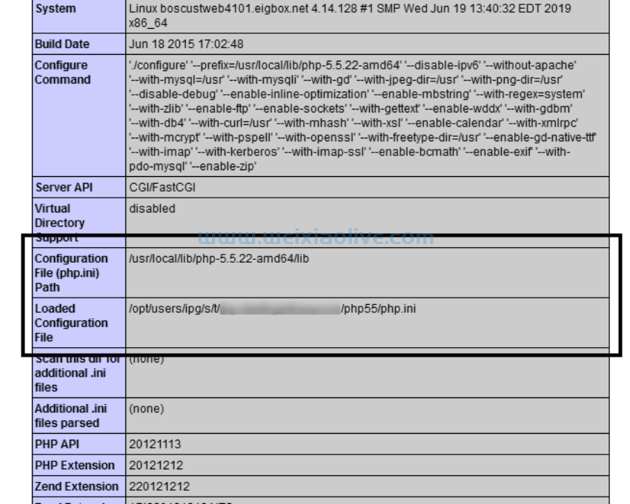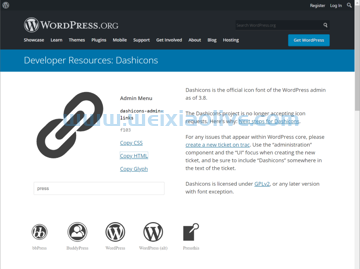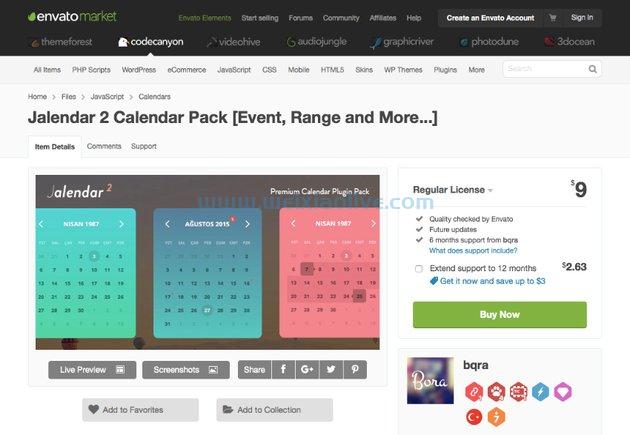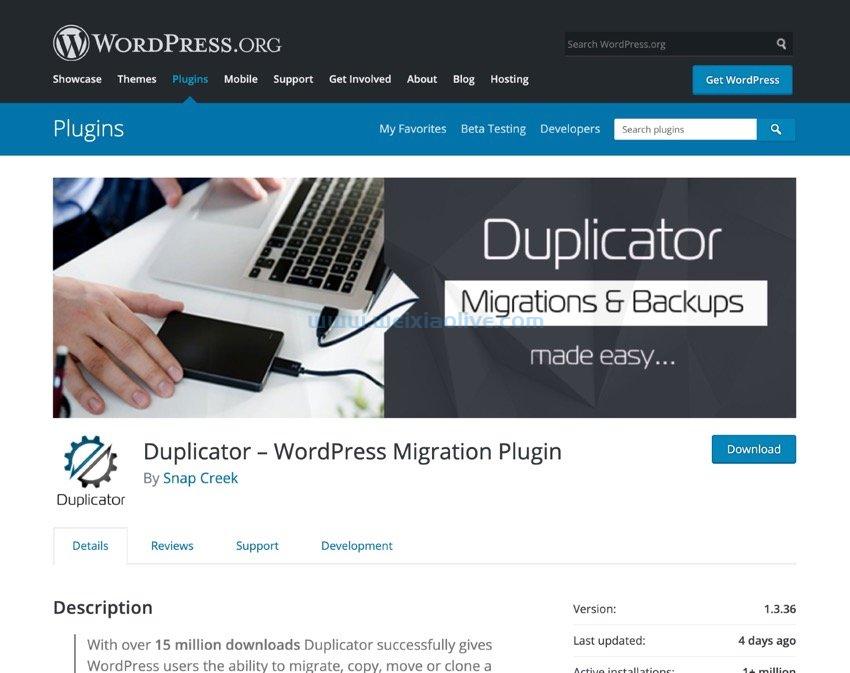这是一个重要的:在本教程中,您将学习如何备份您的wordpress网站。
如果您曾经遇到过服务器被黑客攻击、硬件故障,或者您在某种更新过程中丢失了数据,您就会知道它是多么令人沮丧(并且可能是昂贵的)。定期备份您的 WordPress 网站至关重要!
如何备份您的 WordPress 网站?
如今,大多数托管服务提供商都将备份作为标准提供,如果不是标准,那么至少可以作为托管包的可购买补充。如果您使用它,那么您可能会觉得您不必进行自己的备份 - 但它总是值得安全的,我建议您这样做!
您的托管服务提供商的 WordPress 计划备份
在我们继续之前,让我向您展示我的托管服务提供商如何备份我的 WordPress 安装。我使用 SiteGround(您可以通过 Themeforest 获得高达 70% 的 托管 WordPress 托管折扣),我总是推荐它,尽管大多数托管 WordPress 选项都会提供类似的东西。
在我的 SiteGround 仪表板上的安全 > 备份页面上,您可以看到自动发生的每个备份——在我的例子中,它们被安排在每天下午发生。如果我现在需要手动备份,我还可以在页面顶部触发手动备份。
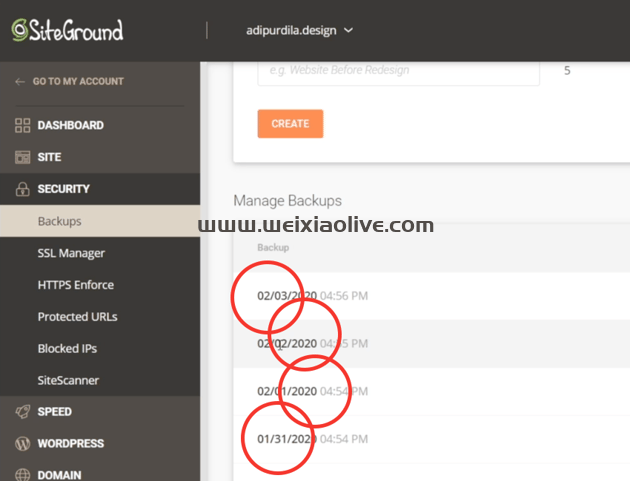 对于这些备份中的每一个,我都可以选择恢复矿石:
对于这些备份中的每一个,我都可以选择恢复矿石:
所有文件和数据库
文件
数据库
电子邮件
像这样的自动备份绝对是您在选择 WordPress 网络主机时应该寻找的一项功能。
使用插件备份您的 WordPress 网站
有很多插件可用于管理您网站的备份,但可以说最受欢迎(安装数百万次)是Updraft Plus。安装并激活它,方法是转到Plugins > Add New,然后在 WordPress 存储库中搜索它。
安装后(免费),您可以按照简单的说明创建备份(查看巨大的蓝色按钮):
 每次您进行备份时,您的网站文件和数据库的副本都会制作并保存在您选择的位置(在网络服务器本身、您的 Dropbox、通过 FTP 的另一个网络服务器等)。您还可以设置时间表,因此您无需再考虑。
每次您进行备份时,您的网站文件和数据库的副本都会制作并保存在您选择的位置(在网络服务器本身、您的 Dropbox、通过 FTP 的另一个网络服务器等)。您还可以设置时间表,因此您无需再考虑。
如何手动备份您的 WordPress 网站
要手动备份您的网站,您需要做两件事:
备份数据库
备份文件
要备份文件,您需要通过主机的仪表板(例如 cPanel)或通过您选择的 FTP 客户端(例如FileZilla)通过 FTP 访问服务器。这是 SiteGround 中的文件管理器,它使我能够探索整个系统并根据需要操作文件。
 为确保您的备份将来对您有用,请确保您下载了 WordPress 核心文件,以及插件和主题文件。将文件下载到您的计算机,然后将它们存储在安全的地方。
为确保您的备份将来对您有用,请确保您下载了 WordPress 核心文件,以及插件和主题文件。将文件下载到您的计算机,然后将它们存储在安全的地方。
要备份数据库,您需要访问可以找到 WordPress 数据库的php MyAdmin。对于上面的 SiteGround 仪表板,我转到Site > mysql。
选择您的数据库后,转到导出,然后选择您想要的设置类型。快速导出方法对我们来说很好。
 确保Format设置为 sql,然后点击Go。这会将包含数据库所有内容的 SQL 文件导出到您的下载位置。
确保Format设置为 sql,然后点击Go。这会将包含数据库所有内容的 SQL 文件导出到您的下载位置。
结论
这就是您以几种不同的方式备份 WordPress 网站的方式!需要注意的一件事:在 WordPress 本身中,有一个工具 > 导出选项。虽然这可能很有用,但作为备份解决方案还远远不够。它只导出网站的内容,而不是底层网站。
- 您的托管服务提供商的 WordPress 计划备份
- 使用插件备份您的 WordPress 网站
- 如何手动备份您的 WordPress 网站









![如何删除Word中的空白页[4种简单方法] 如何删除Word中的空白页[4种简单方法]](https://www.weixiaolive.com/en/zb_users/upload/2023/07/20230702124855168827333590644.png)